1、进入申请画面后,将画面向下拉。

2、再点下方的Sign up for a Plan钮。

3、接着分别输入,想申请的域名、帐密、密码、Email,这样就可完成注册。

4、当把表单送出后,会看到此画面,这时回到刚所输入的信箱,就会收到启用信,若没收到的话,再按画面中的绿色按钮。

5、接着点一下信中的连结,立即就可启用刚所注册的帐号。

6、这时就会开始建立帐号。

7、过一回建立完成后,就会出现所有站台的相关资讯,像是FTP、MySQL、Cpanel登入位置,而这边得特别注意到的是,MySQL位置不是一般的Localhost。

8、接着登入Cpanel后台管理。

9、这就是Cpanel管理界面,全图形化操控简易,接着先来绑定一下网域,点一下Parked Domains图示。
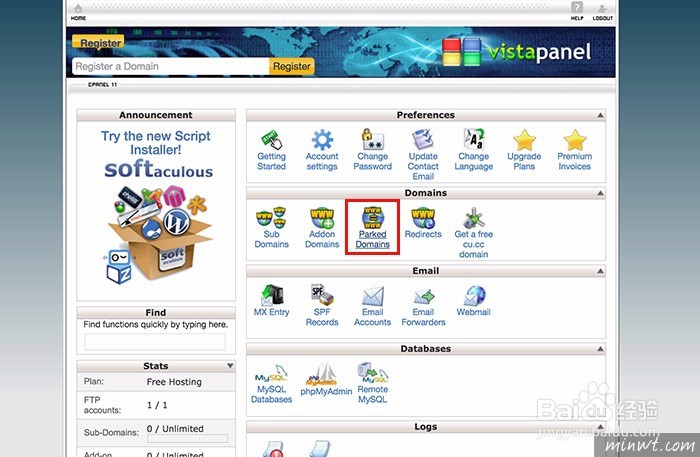
10、接著輸入要指定的域名。

11、这样就把域名绑定进去了。

12、接着到DNS管理的地方,建立一个CANME,前方打子域名称,后方打原来申请的网址名称。

13、完成后,以及子域名来说,应拉悟有仍该十来分就生效了,当生效果直接打刚所建立的网域名称,这时就会变成自己的域名啦!这样即便下回换主机也不用担心域名不同,而造成流量流失的问题。
